Git
git checkout
基于远程分支创建本地新分支
格式:
git checkout -b 新的分支名 远程仓库别名/远程仓库分支名
git checkout -b christine origin/detail
用于检出某一个指定文件或文件夹
格式: git checkout [<commit id>] [--] <paths>
- commit commit id,默认是暂存区
- -- 用于分隔文件路径和commit
- paths 文件路径
如果不填写commit id,则默认会从暂存区检出该文件,如果暂存区为空,则该文件会回滚到最近一次的提交状态。
如果填写commit id(既可以是commit hash也可以是分支名称还可以是tag,其本质上都是commit hash),则会从指定commit hash中检出该文件。用于恢复某一个文件到某一个提交状态。
git push
git push <远程主机名> <本地分支名>:<远程分支名>
栗子:
git push git@github.com:xxx.git master:gh-pages
如果本地分支名和远程分支名相同,则可以省略冒号:
git push <远程主机名> <本地分支名>
git push origin master or git push
如果本地版本与远程版本有差异,但又要强制推送可以使用--force参数:
git push --force | -f origin master
删除远程的分支可以使用--delete或-d参数,以下命令表示删除远程的master分支
git push --delete | -d origin master
git clone
git clone https://codeup.aliyun.com/xxx/xxx.git/
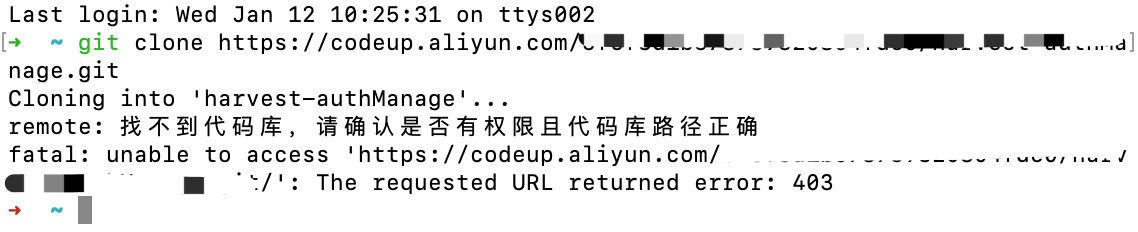 错误原因: git 客户端缓存了错误的密码,账号密码和本地存储的混淆。一般是多个git账号会导致这样的情况,比如自己的账号和公司的账号同时一起使用。
错误原因: git 客户端缓存了错误的密码,账号密码和本地存储的混淆。一般是多个git账号会导致这样的情况,比如自己的账号和公司的账号同时一起使用。
解决方案: clone时,把账号和密码拼接在clone的url中。
git clone https://用户名:密码@codeup.aliyun.com/xxx/xxx.git/
git reset
git reset [--soft | --mixed | --hard] [HEAD]
--mixed: 为默认,可以不用带该参数,用于重置暂存区的文件与上一次的提交(commit)保持一致,工作区文件内容保持不变。--soft: 参数用于回退到某个版本。--hard: 参数撤销工作区中所有未提交的修改内容,将暂存区与工作区都回到上一次版本,并删除之前的所有信息提交。
回退上个版本:
git reset --hard HEAD^
TIP
HEAD是指向当前版本的指针,HEAD^表示上个版本,HEAD^^表示上上个版本
HEAD~0 表示当前版本
HEAD~1 上一个版本
HEAD^2 上上一个版本
HEAD^3 上上上一个版本
回退到指定版本:
栗子:
42eae13 (HEAD -> master) 第四次修改
97ea0f9 第三次修改
e50b7c2 第二次修改
3a52650 第一次修改
如果发现,在第四次修改有错误,需要回滚到第三次修改,就可以用reset命令来回退。
执行 git reset --hard 97ea0f9,这个时候,git的提交历史变为:
97ea0f9 (HEAD -> master) 第三次修改
e50b7c2 第二次修改
3a52650 第一次修改
可以看到master当前指向97ea0f9这个版本,我们回到了第三次修改。
使用reset命令,Git会把要回退版本之后提交的修改都删除掉。要从第四次修改回退到第一次修改,那么会删除第二、三、四次的修改。【注:这里并不是真正的物理删除】
git revert
git revert commit-id
撤销某个提交,但执行命令后进入编辑界面。
git revert -n commit-id
撤销某个提交,但执行命令后不进入编辑界面,更改的文件会移至暂存区,需要手动提交,这与 git revert commit-id 的差别就是撤销和提交分开了。
git pull 报错error
error: cannot lock ref 'refs/remotes/origin/xxx': 'refs/remotes/origin/c' exists; cannot create 'refs/remotes/origin/xxx'
git remote prune origin
有些分支在远程其实早就被删除了,但是在你本地依然可以看见这些被删除的分支,在根目录下运行 git remote prune origin刷新本地仓库与远程仓库的保持这些改动的同步,这样就不会报错了。
git branch
- 查看本地分支
git branch
- 查看所有分支
git branch -a
TIP
使用 git branch -a 命令可以查看所有本地分支和远程分支,发现远程的remote分支已经删除了,但本地还显示。
- 查看远程分支
git branch -r
or
git remote show origin
TIP
使用命令 git remote show origin,可以查看remote地址,远程分支,还有本地分支与之相对应关系等信息。
- 同步本地分支
git remote prune origin
如何保持本地代码与 fork 仓库远程代码一致
- 添加上游仓库:
- 在本地仓库中,添加原始仓库作为上游(upstream)。
- 现在你有两个远程仓库:origin(指向你的fork)和upstream(指向原始仓库)。
- 保持更新:
- 定期从上游仓库拉取更新到你的本地仓库。
git fetch upstream
- 如果有更新,使用git merge或git rebase将这些更新合并到你的本地分支中。
git merge upstream/main
# 或者
git rebase upstream/main
- 处理冲突:
- 如果在合并过程中出现冲突,你需要手动解决这些冲突,并提交解决后的代码。
- 推送更新到你的Fork:
- 将合并后的更新推送到你的GitHub仓库。
git push origin main
